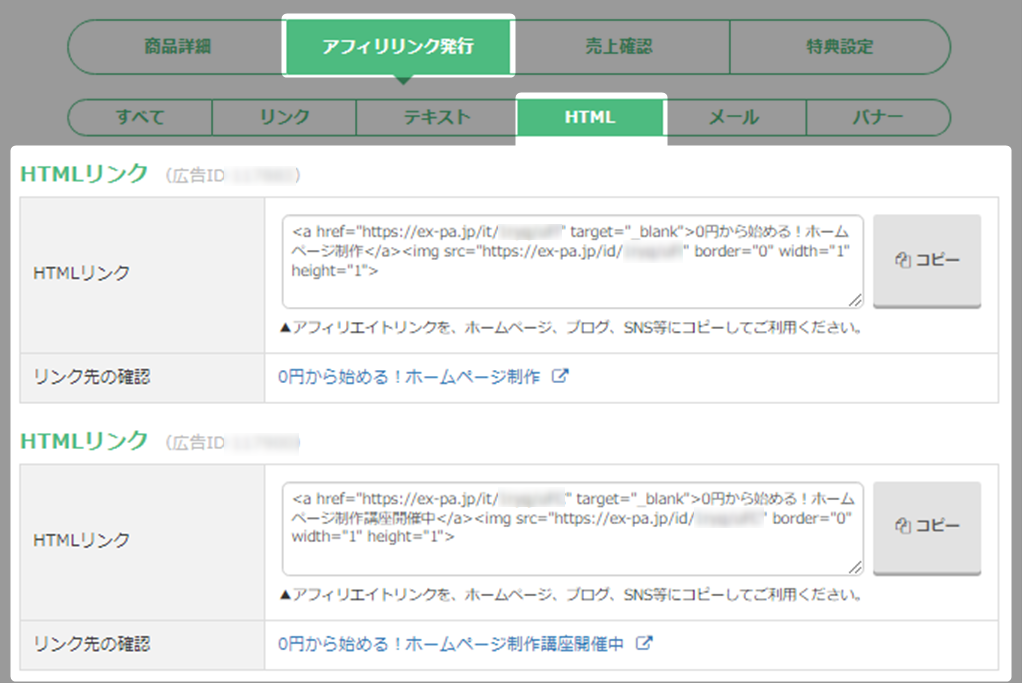商品アフィリのHTML広告を作成する手順について解説いたします。
アフィリエイターが商品を紹介するときに使用できる、HTML広告を作成します。
・アフィリエイトのご利用には以下が必要です。
・商品販売の設定画面で、アフィリの設定をしている
・商品審査を通過している
全体の流れはこちら → 「商品アフィリエイトの流れ」
・商品販売の設定画面で、アフィリの設定をしている
・商品審査を通過している
全体の流れはこちら → 「商品アフィリエイトの流れ」
・HTML広告の変更は可能ですが、削除することはできません。
編集方法はこちら → 「アフィリ HTML広告の確認 / 修正」
HTML広告の登録
- 「商品販売」をクリック。

- 「商品一覧」をクリック。

- 広告を設定したい商品名をクリック。

- 「アフィリ広告管理」をクリック。
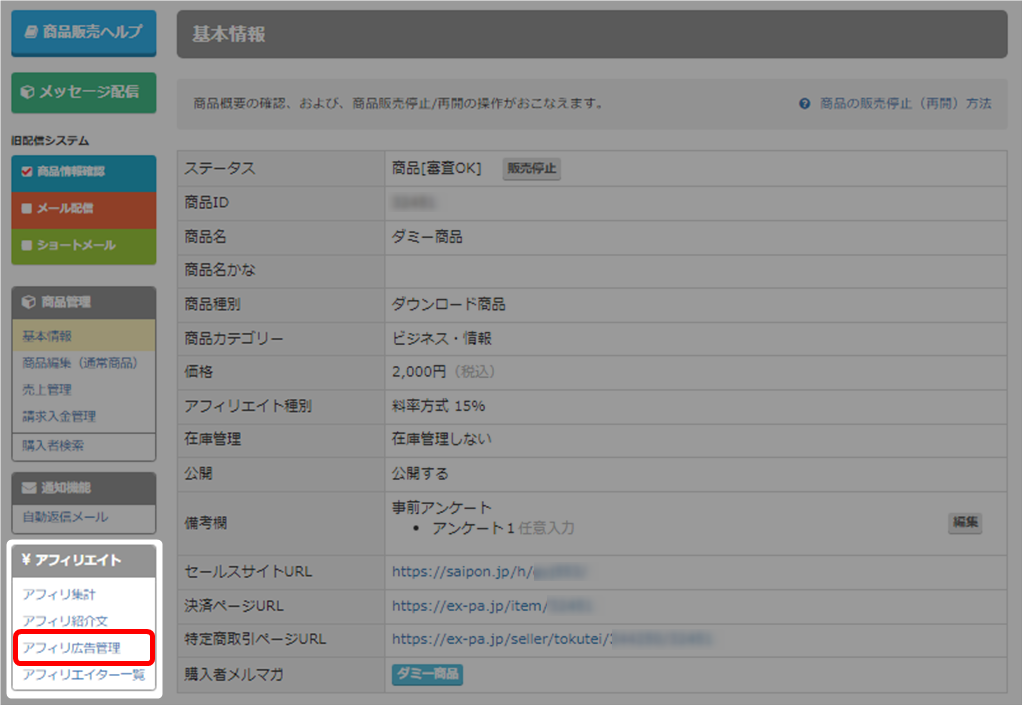
- 「HTML広告を追加」をクリック。
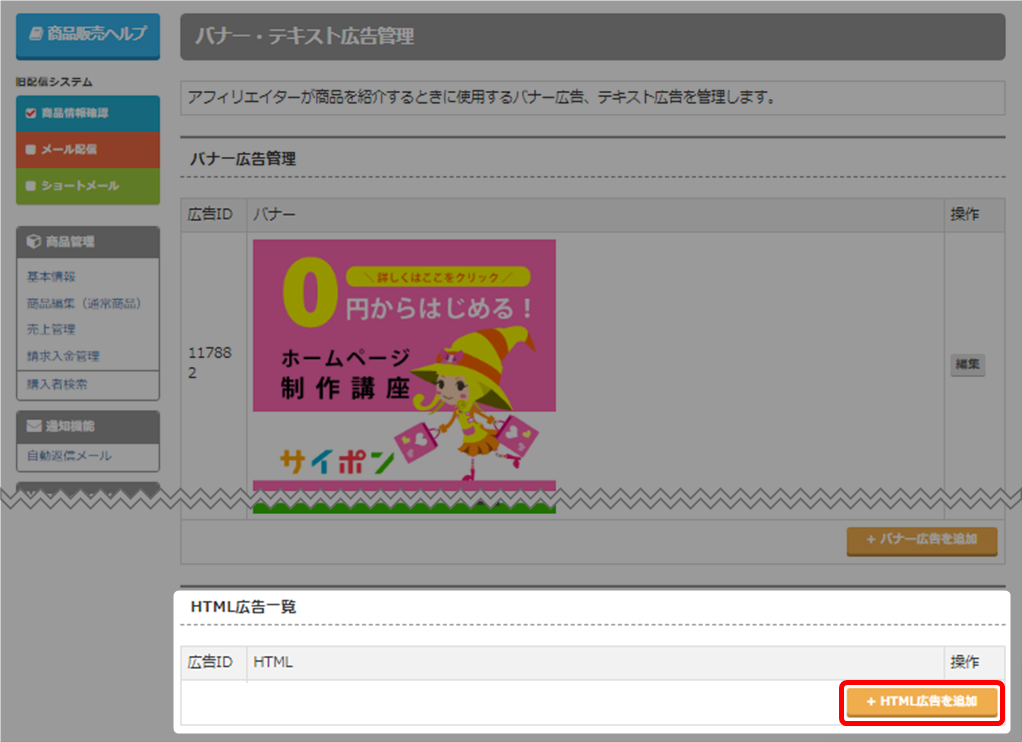
- テキストを入力。

- 広告リンク先を設定する場合は選択。
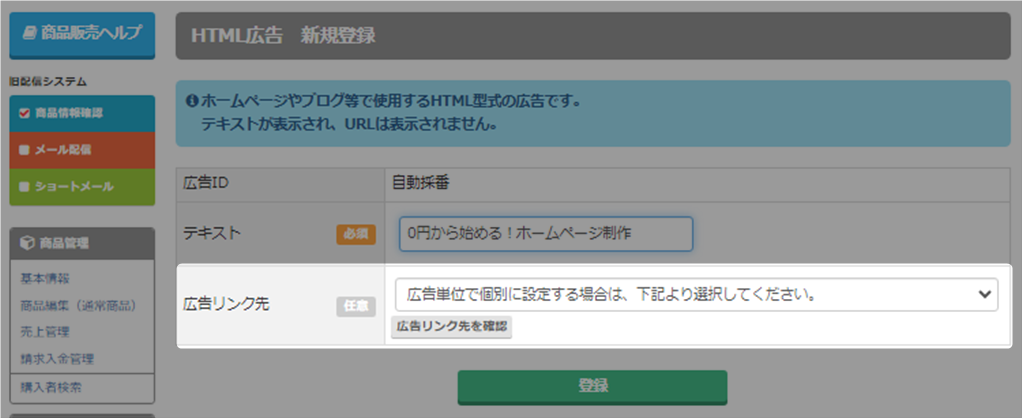 何も選択しない場合はセールスサイトへ移動しますが、決済ページを選択することで、直接決済画面を表示することが可能です。
何も選択しない場合はセールスサイトへ移動しますが、決済ページを選択することで、直接決済画面を表示することが可能です。 - 「登録」をクリック。
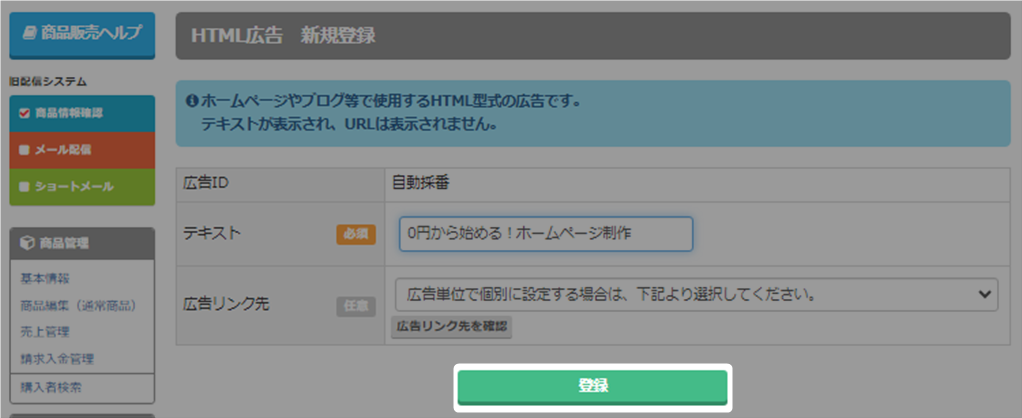
- HTML広告の登録が完了しました。
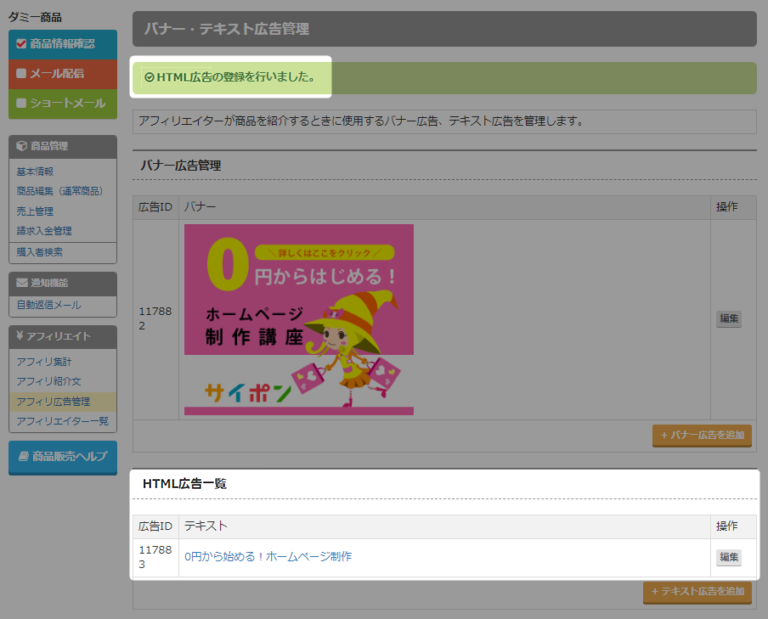
- 以上が、HTML広告の登録手順です。
HTML広告の確認
公開されているHTML広告の確認方法です。
アフィリエイトの公開設定で「公開しない」に設定してる場合、アフィリ一覧には表示されません。
表示するには「公開する」に変更をしてください。
アフィリエイトの公開設定で「公開しない」に設定してる場合、アフィリ一覧には表示されません。
表示するには「公開する」に変更をしてください。
・内容を変更する場合はこちら → 「商品内容の修正」
・設定画面の確認をしたい場合はこちら → 「アフィリ HTML広告の確認 / 修正」
- 「アフィリエイト」をクリック。
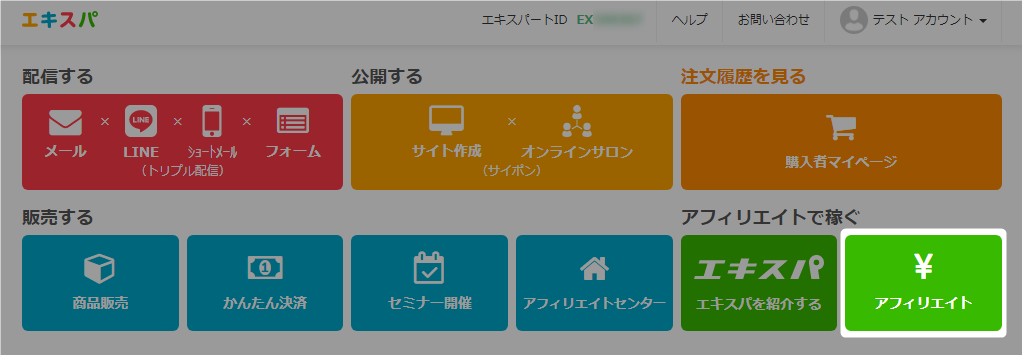
- 「商品アフィリ」をクリック。
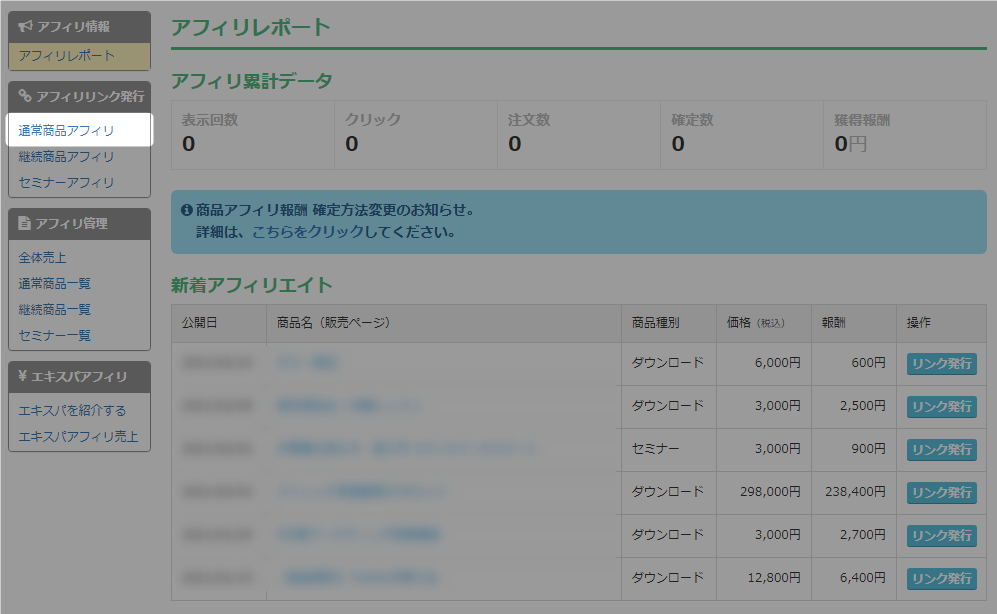 ・継続商品の設定をした場合は、「継続商品アフィリ」をクリックしてください。
・継続商品の設定をした場合は、「継続商品アフィリ」をクリックしてください。
・初回の方は「ランキングの公開設定」画面が表示される場合がありますが、現在アフィリランキングは公開されていません。
詳細はこちら → 「ランキングへの公開設定画面が表示されます」
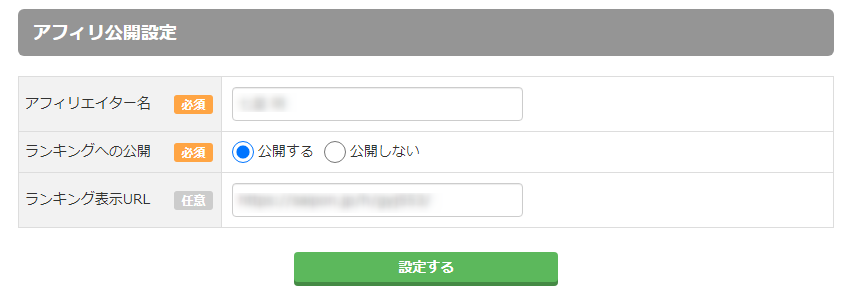
- 検索ウィンドウに商品名を入力し、「検索」をクリック。
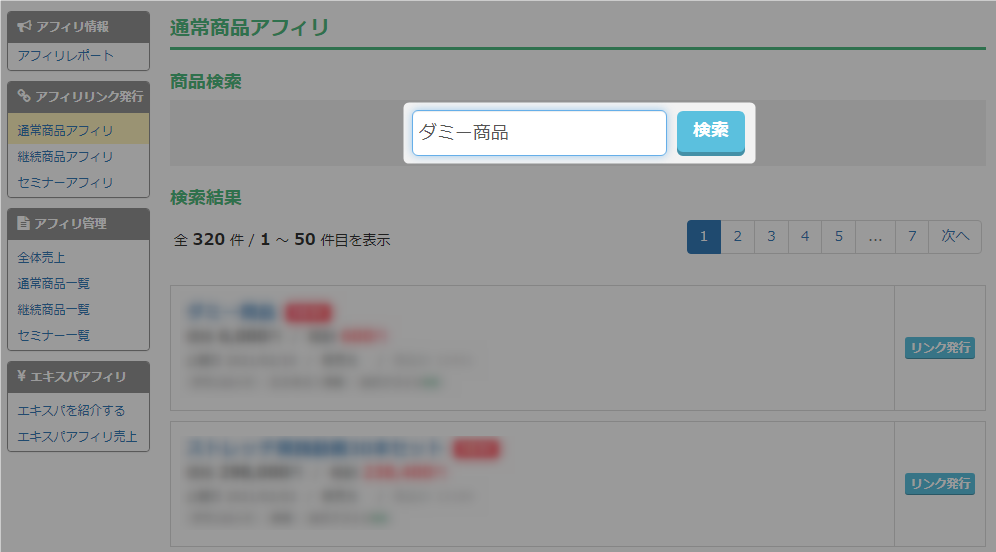
- 設定した商品の「リンク発行」をクリック。
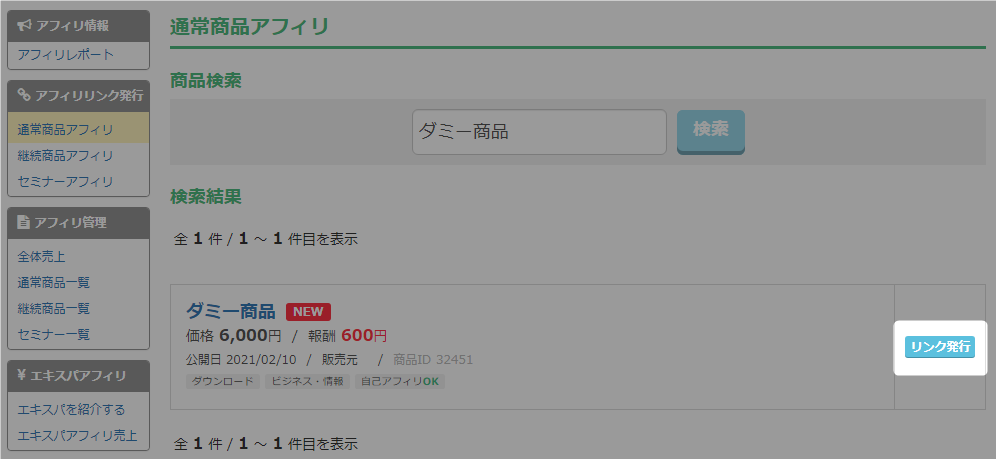
- 「アフィリリンク発行」をクリック。
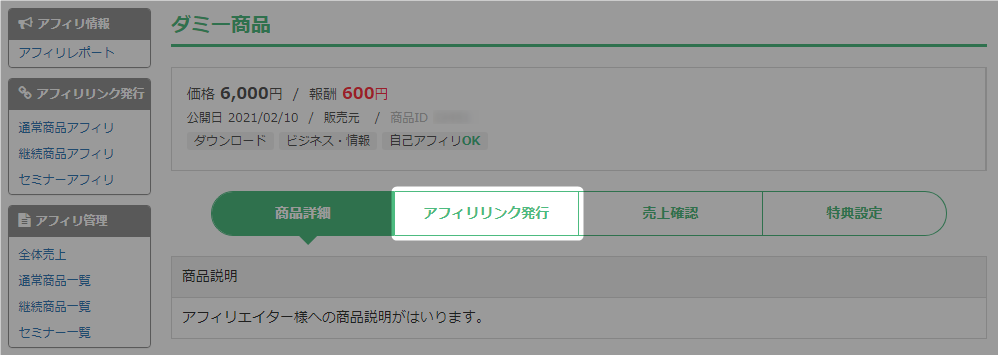
- 設定したHTML広告を確認できます。
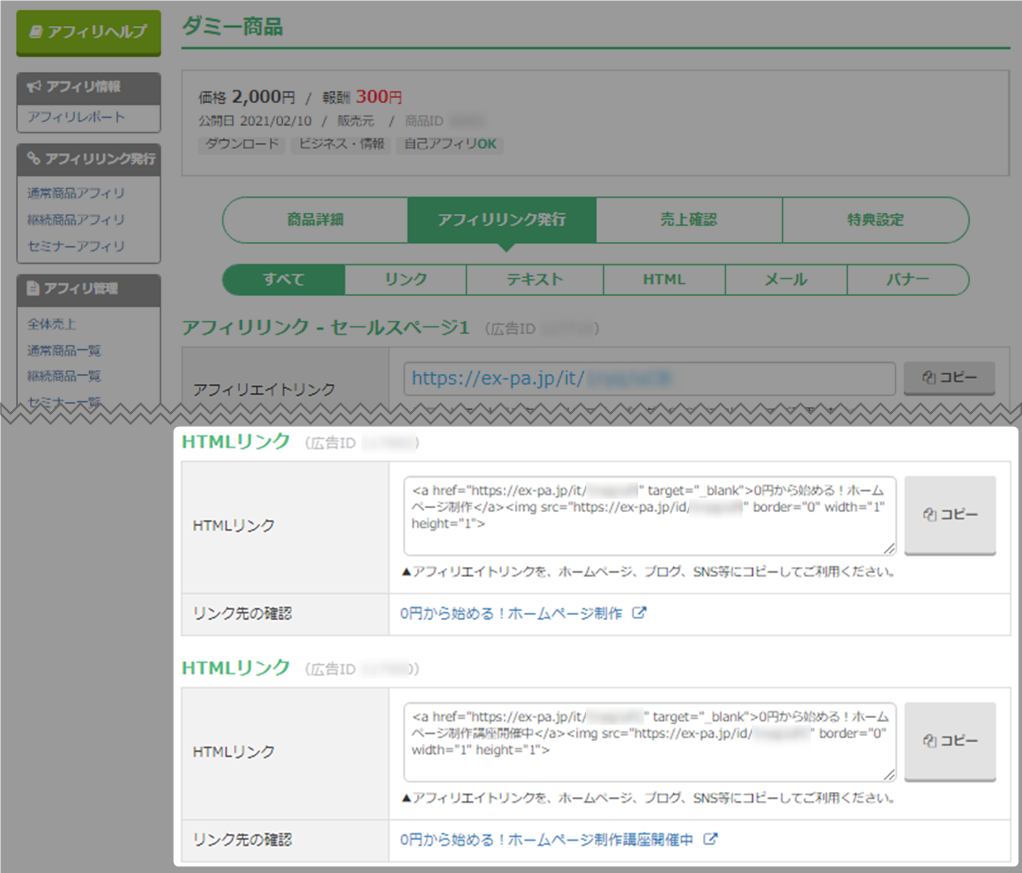
- 以上が、HTML広告の確認手順です。
商品アフィリエイトの流れアフィリエイトの掲載方法商品アフィリの公開(非公開)設定アフィリエイトのHTML広告作成アフィリエイトの紹介文作成アフィリエイトのバナー広告作成アフィリエイトのテキスト広告作成アフィリHTML広告の確認 / 修正アフィリ紹介文の確認 / 修正 / 削除アフィリバナー広告の確認 / 修正アフィリテキスト広告の確認 / 修正アフィリ集計特別報酬の設定方法継続アフィリエイト報酬について
検索ワード / #アフィリエイトHTML広告作成 #アフィリHTML広告作成 #アフィリエイトHTML広告追加 #アフィリHTML広告追加 #アフィリエイトHTML広告確認 #アフィリHTML広告確認 #アフィリエイトHTML広告公開画面確認 #アフィリHTML広告公開画面確認